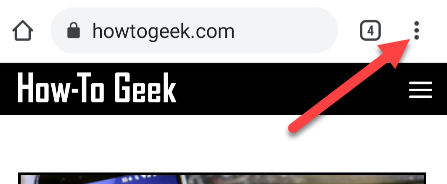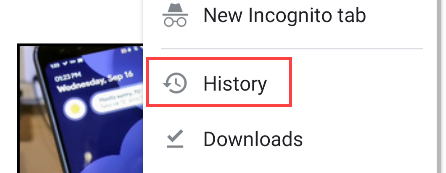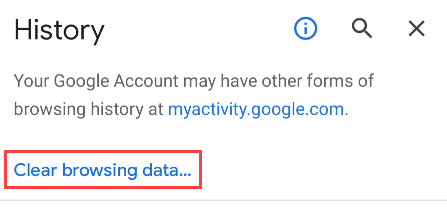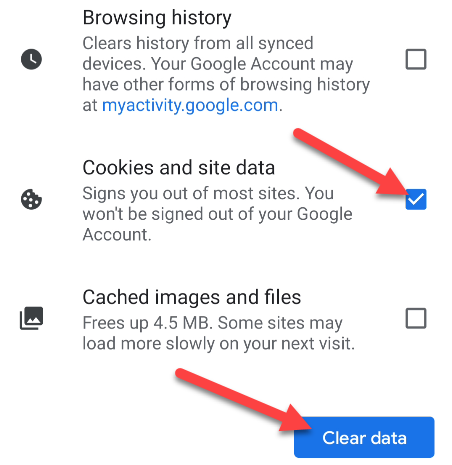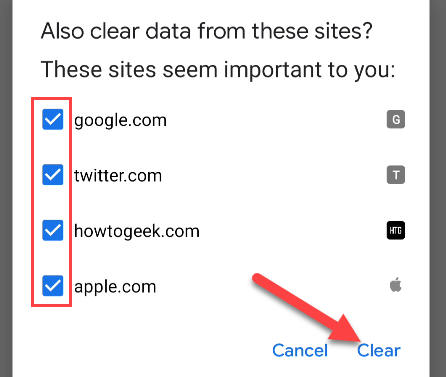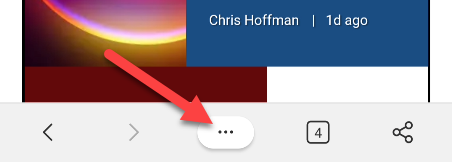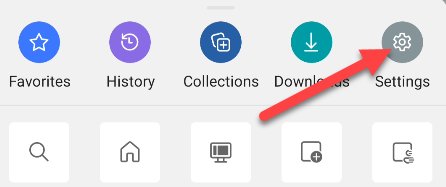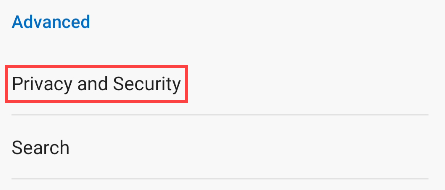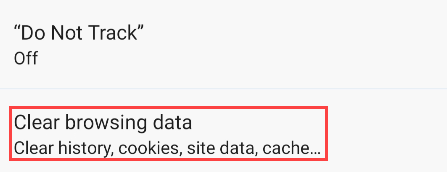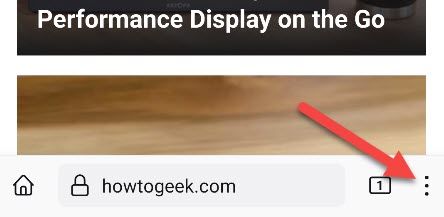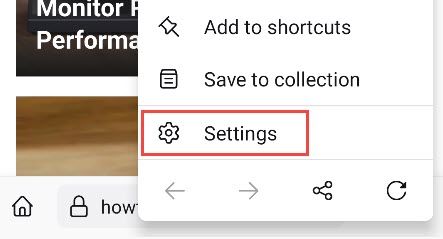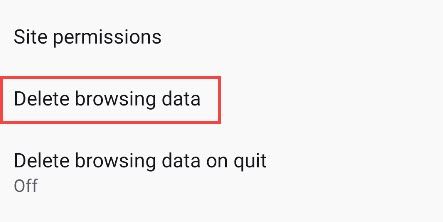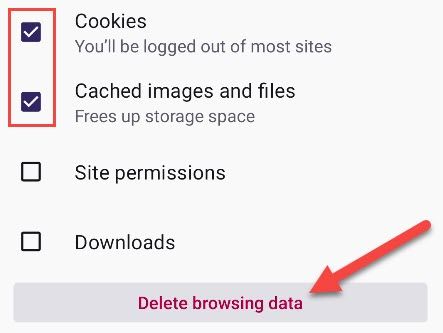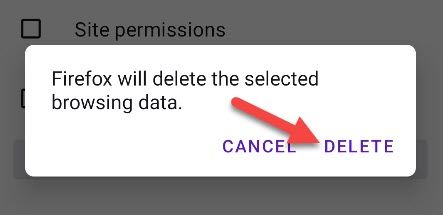Các trang web có thể lưu trữ dữ liệu—chẳng hạn như trạng thái đăng nhập, tùy chọn và thậm chí cả thông tin theo dõi của bạn—trong cookie, là những mẩu thông tin mà trình duyệt web của bạn ghi nhớ. Bạn có thể xóa cookie của trình duyệt bất cứ khi nào bạn muốn: Đây là cách thực hiện trên Android.
Mục lục
Cookie trình duyệt và dữ liệu trang web là gì?
Khi bạn truy cập một trang web, nó sẽ ghi nhớ một số thông tin nhất định và lưu trữ thông tin này trong cookie và dữ liệu trang web của trình duyệt của bạn . Đây là những nội dung như mật khẩu và cài đặt người dùng được lưu để bạn có thể dễ dàng sử dụng trang web vào lần truy cập tiếp theo. Tuy nhiên, dữ liệu này có thể tăng lên và chiếm dung lượng theo thời gian, đồng thời cũng có thể gây ra sự cố với cách trang web hoạt động. Thỉnh thoảng, bạn có thể cần xóa thông tin để giải phóng dung lượng hoặc giúp trình duyệt chạy tốt hơn.
Cách xóa cookie trong Chrome trên Android
Trước tiên, hãy mở Google Chrome trên điện thoại hoặc máy tính bảng Android của bạn và nhấn vào biểu tượng menu ba chấm ở góc trên cùng bên phải.
Tiếp theo, chọn “Lịch sử” từ menu.
Bây giờ, hãy chuyển đến “Xóa dữ liệu duyệt web.”
Đây là nơi bạn có thể chọn dữ liệu duyệt web nào bạn muốn xóa. Đầu tiên, chọn khoảng thời gian cho khoảng thời gian bạn muốn xóa.
Đảm bảo rằng “Cookie và dữ liệu trang web” là danh mục duy nhất được chọn và nhấn “Xóa dữ liệu”.
Bạn có thể thấy cửa sổ bật lên hỏi xem bạn có chắc chắn muốn xóa dữ liệu khỏi các trang web “có vẻ quan trọng với bạn không”. Kiểm tra tất cả những gì bạn muốn đưa vào và nhấn “Xóa” để tiếp tục.
Tất cả đã được làm xong! Cookie và dữ liệu trang web trong khoảng thời gian đã chọn sẽ bị xóa.
Cách xóa cookie trong Edge trên Android
Trước tiên, hãy mở Microsoft Edge trên điện thoại hoặc máy tính bảng Android của bạn và nhấn vào biểu tượng menu ba chấm (hoặc biểu tượng menu hamburger nếu bạn sử dụng Bing Copilot ) ở thanh dưới cùng.
Chọn “Cài đặt” từ menu.
Tiếp theo, đi đến phần “Quyền riêng tư và bảo mật”.
Chọn “Xóa dữ liệu duyệt web.”
Chọn khoảng thời gian cho khoảng thời gian bạn muốn xóa.
Đảm bảo chỉ chọn “Cookie và dữ liệu trang web”, sau đó nhấn “Xóa dữ liệu”.
Một cửa sổ bật lên sẽ hỏi bạn có chắc chắn muốn xóa dữ liệu không. Nhấn “Xóa” để tiếp tục.
Đó là nó! Tất cả cookie và dữ liệu trang web của bạn sẽ bị xóa.
Cách xóa cookie trong Firefox trên Android
Trước tiên, hãy mở Mozilla Firefox trên điện thoại hoặc máy tính bảng Android của bạn và nhấn vào biểu tượng menu ba chấm ở dưới cùng bên phải.
Chọn “Cài đặt” từ menu.
Bây giờ, hãy chuyển đến “Xóa dữ liệu duyệt web.”
Đảm bảo chọn “Cookie và” Lưu trữ hình ảnh và tệp trong bộ nhớ cache, sau đó nhấn “Xóa dữ liệu duyệt web”.
Xác nhận “Xóa” trên dấu nhắc sau.
Firefox cũng có một tùy chọn tiện dụng để thực hiện việc này mỗi khi bạn tự động thoát khỏi trình duyệt .
Bạn không cần phải xóa cookie và dữ liệu trang web của trình duyệt thường xuyên, nhưng biết cách thực hiện khi đến thời điểm là điều tốt. Rất may, đây là một quy trình đơn giản trên hầu hết các trình duyệt Android. Nếu trình duyệt bạn chọn không được đề cập ở đây, một quy trình tương tự rất có thể sẽ hoạt động.